在word文档怎么设置打开密码?
发布时间:2016-12-23 来源:查字典编辑
摘要:如果自己的word文档内容中有不愿让人看见的信息,或者所编辑的文件涉及到单位或公司的机密(如一些公司财务报表密码,税务密码等),往往需要防止...
如果自己的word文档内容中有不愿让人看见的信息,或者所编辑的文件涉及到单位或公司的机密(如一些公司财务报表密码,税务密码等),往往需要防止别人查看我们的文档,所以为了安全,需要对一些文件进行加密。现在咱们来看看步骤,那么在word文档怎么设置打开密码?下面小编就为大家详细介绍一下,来看看!
步骤
找到需要进行加密的word文件,打开。
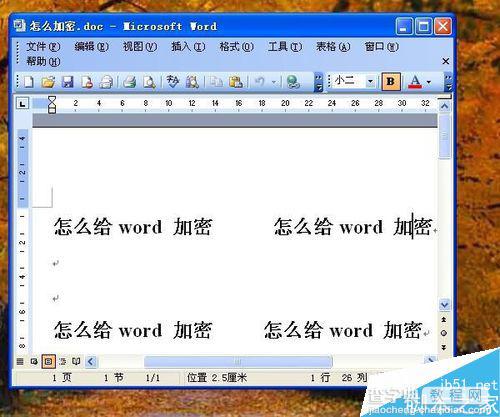
找到工具 —— 选项

找到安全性 打开
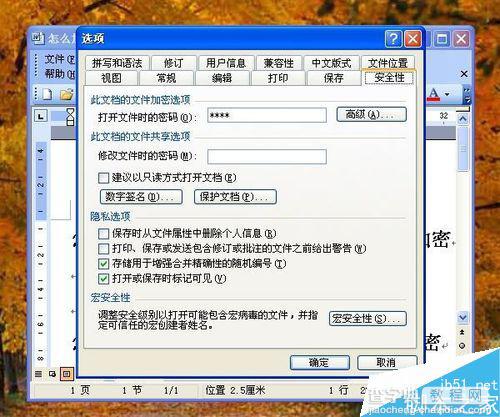
在相应的位置 输入密码
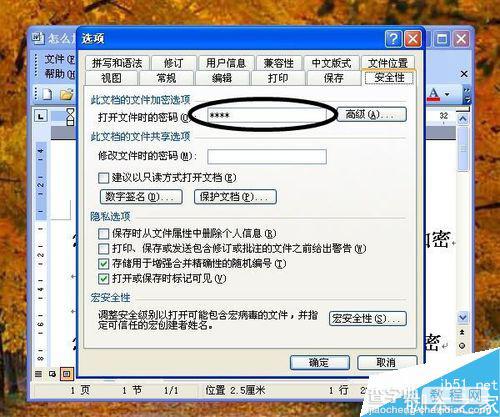
再次确认输入密码

保存,关闭 。然后重新打开,输入密码才能打开。

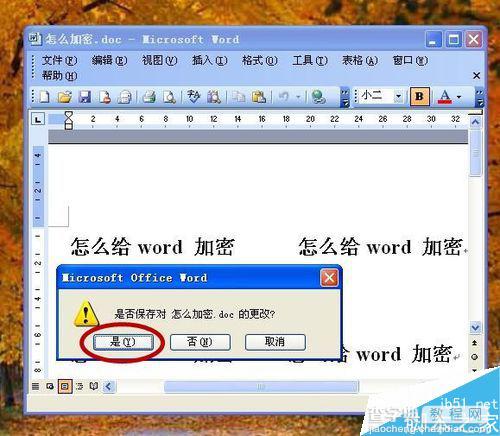

以上就是在word文档怎么设置打开密码方法介绍,操作很简单的,不会的朋友可以参考本文,希望能对大家有所帮助!


